今天給大家帶來win7電腦怎麼修複係統文件方法步驟,win7係統壞了修複的步驟,讓您輕鬆解決問題。
win7電腦如何修複係統文件方法步驟 win7係統壞了如何修複圖文介紹。我們在使用電腦的時候,總是會遇到很多的電腦難題。當我們在遇到了需要修複win7係統的時候,我們應該怎麼操作呢?一起來看看吧。
係統修複安裝是解決係統故障的一種方法,Win7的係統修複工作十分簡單,即使是初次使用電腦的用戶,也可以根據屏幕提示完成修複工作。要進行Win7係統的恢複,首先要準備一張Win7的安裝光盤,就可按以下步驟做操,即可進入係統修複狀態。
第1步:在光驅內放入Windows安裝光盤,進入BIOS,設置從光驅啟動,重新啟動提示“Press any key to boot from CD or DVD”時,按任意鍵。
第2步:自動加載Win7文件後,提示選擇鍵盤布局及安裝語言設置,單擊“下一步”按鈕繼續。

第3步:進入“現在安裝”界麵,單擊左下方的“修複計算機”鏈接。

第4步:係統開始搜索當前係統中安裝的操作係統,並顯示其安裝分區和分區容量大小。選中需要修複的Win7所在分區,單擊“下一步”按鈕。
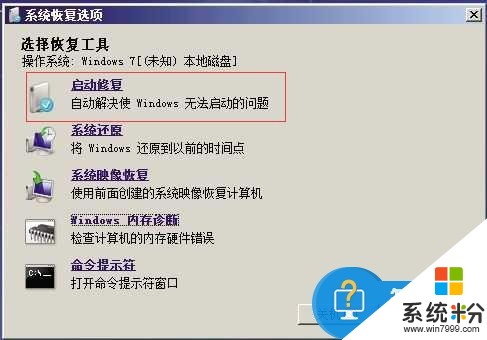
第5步:打開“係統恢複選項”對話框,提示選擇恢複係統工具。可以看到係統提供了啟動修複、係統還原、係統映像恢複、Windows內存診斷、命令提示符等係統故障修複功能。
對於我們在遇到了需要修複win7係統的時候,我們就可以利用到上麵給你們介紹的解決方法進行處理,希望能夠對你們有所幫助。
以上就是win7電腦怎麼修複係統文件方法步驟,win7係統壞了修複的步驟教程,希望本文中能幫您解決問題。
Win7相關教程